ここではExcelの「セルの読み上げ」機能を使って、セル内の文字を読み上げる方法について紹介します。
Excelで文字を読み上げるには「セルの読み上げ」機能を使えるように設定する必要があります。
意外と知らない機能ですが、実はExcel 2010以降から標準搭載されていたようです。
Excel 2019を使って解説します。
「セルの読み上げ」機能の設定
- [クイック アクセス ツールバーのユーザー設定] メニューから [その他のコマンド] を選択します。
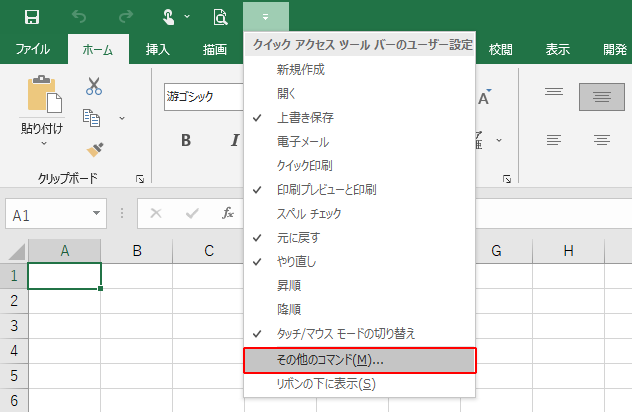
- 「Excel のオプション」のコマンド選択で [すべてのコマンド] を選択します。
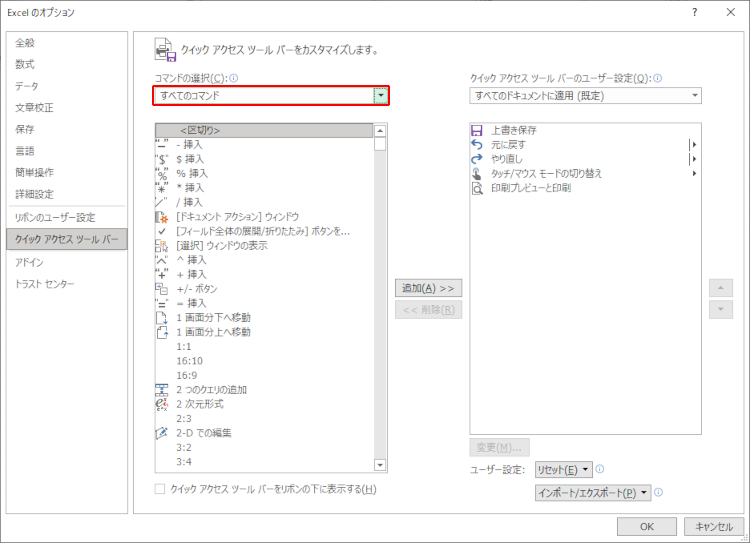
- コマンド一覧から [セルの読み上げ] を選択して、[追加] ボタンをクリックします。
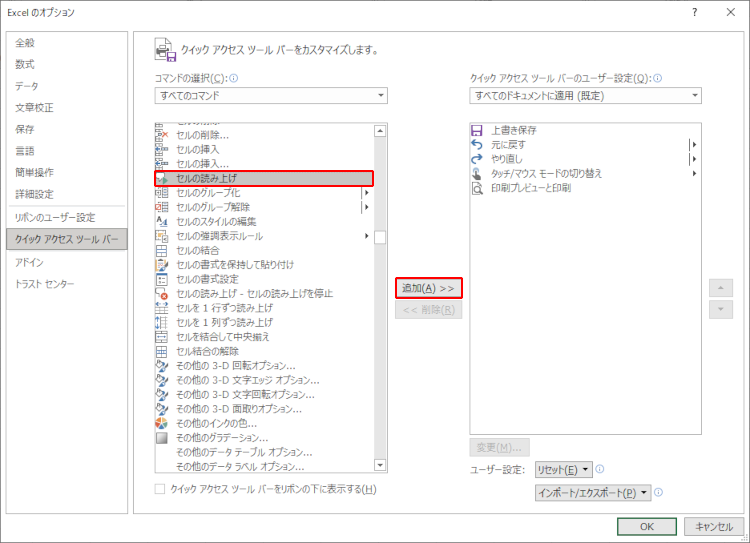
- 続けてコマンド一覧から [セルの読み上げ – セルの読み上げを停止] を選択して、[追加] ボタンをクリックします。
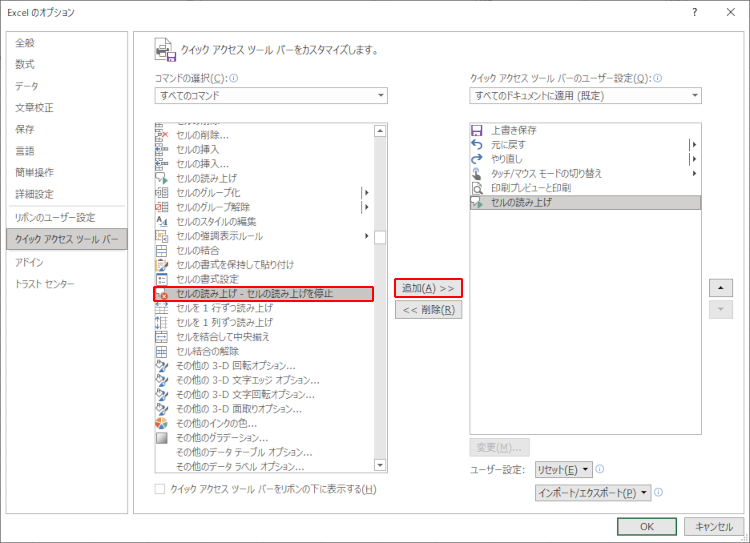
- [セルの読み上げ] と [セルの読み上げ – セルの読み上げを停止] を選択したら [OK] ボタンをクリックします。
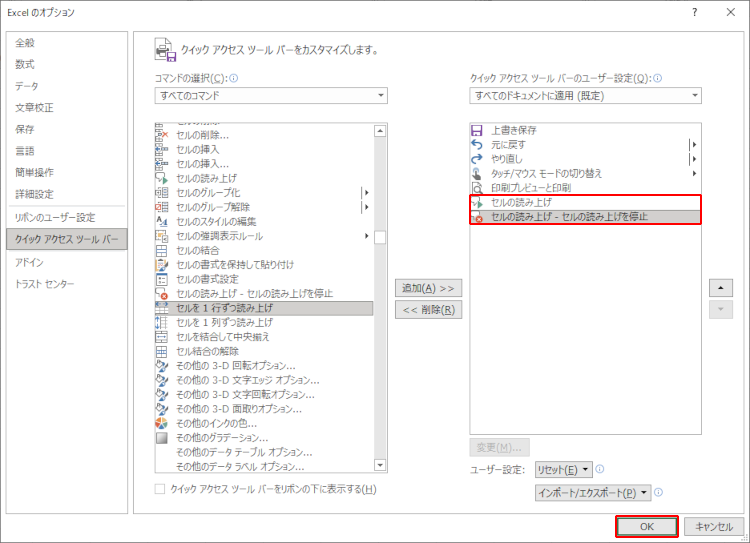
- クイック アクセス ツール バーに読み上げの [セルの読み上げ] と [セルの読み上げ – セルの読み上げを停止] のアイコンが追加されました。
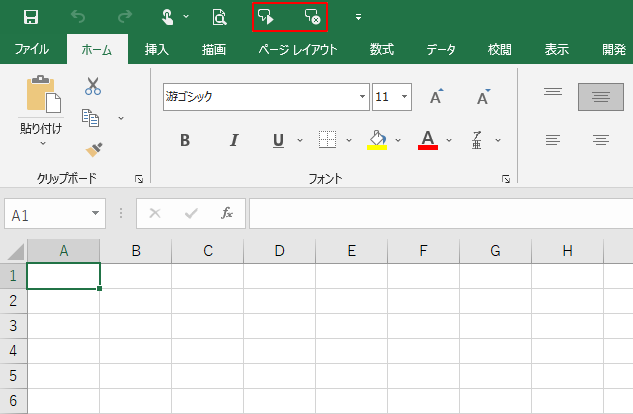
「セルの読み上げ」機能を使ってみる
- 文字を入力したセルを選択して [セルの読み上げ] アイコンをクリックすると読み上げが開始されます。
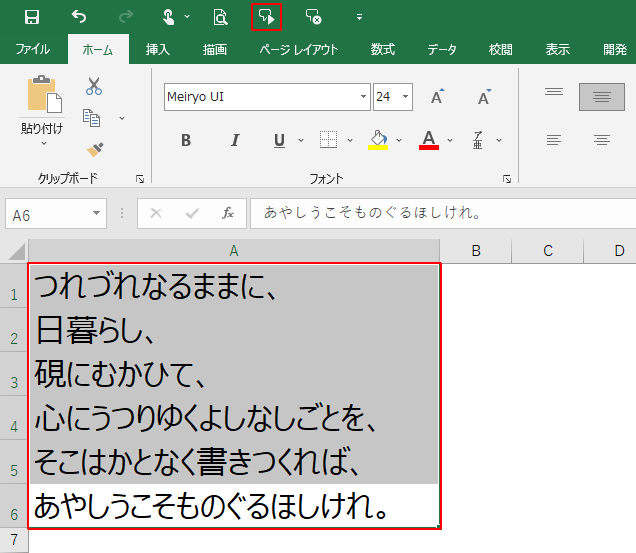
- 「徒然草」の冒頭を入力してみましたが、滑らかに読み上げされましたが、「日暮らし」は「ひくれらし」と読み上げました。他の漢字は正しく読み上げられました。
- 読み上げの途中で停止させたい場合は、[セルの読み上げ – セルの読み上げを停止] アイコンをクリックします。
以上、Excelで文字の音声読み上げ機能を使う方法について解説しました。